oppo手机于oppo手表怎么配对
是OPPO手机与OPPO手表配对的详细操作指南,涵盖不同场景下的步骤说明及注意事项:
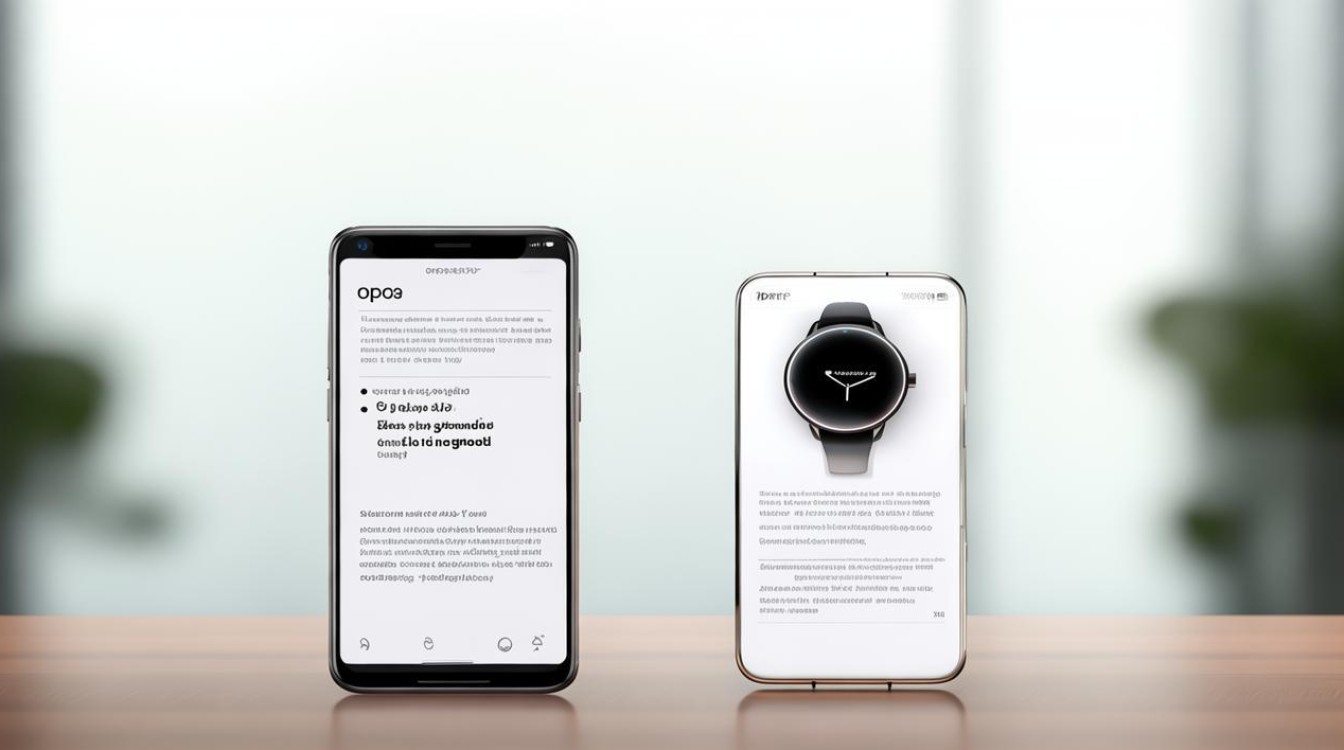
基础配对流程(适用于大多数机型)
| 步骤序号 | 操作描述 | 关键细节 |
|---|---|---|
| 1️⃣ | 确保设备网络环境一致 | ✔️ 手机和手表需连接至同一个Wi-Fi网络; ⚠️ 若使用移动数据可能影响稳定性 |
| 2️⃣ | 启动手表蓝牙可发现模式 | • 开机后进入「设置 > 连接/配对」菜单 • 部分型号会自动显示配对二维码(如首次启用时) |
| 3️⃣ | 手机端准备 | ✅ 检查是否已安装最新版「OPPO健康」APP(未安装可用微信扫描手表二维码下载); 📱 打开APP后点击底部【设备】区域 → 【添加设备】按钮 |
| 4️⃣ | 选择配对方式 | ▪️ 方案A:扫描手表屏幕上的二维编码直接绑定 ▪️ 方案B:在设备列表中手动选择对应型号(路径:添加界面→按型号选择→OPPO手表系列) |
| 5️⃣ | 完成权限确认 | 🔄 当手机弹出配对请求时点击「确认/接受」,等待进度条走完即建立连接; ⏳ 过程约持续数秒至十几秒属正常现象 |
特殊场景处理方案
更换新手机时的旧设备冲突
- 强制解绑旧机:进入原手机「健康 > 设备页 > 更多功能 > 取消配对」,彻底清除历史记录
- 账户一致性核查:如果提示“已被某账户绑定”,需通过官方指引完成账号解绑操作(一般涉及身份验证流程)
- 恢复出厂设置兜底:对于完全无法解除绑定的情况,可在手表端执行恢复出厂设置后重新配对
一代手表兼容性问题
该类产品不支持直接切换新设备,必须先执行以下预处理步骤:
- 在旧手机上打开「健康」应用 → 定位到目标设备 → 点击「取消配对」
- 确认解除关联后,再用新手机依照标准流程进行连接
进阶设置建议
- 通知同步管理:成功配对后可在「OPPO健康」APP的通知管理模块设置消息过滤规则
- 表盘市场更新:定期检查系统推送的个性表盘资源包,提升视觉体验丰富度
- 健康数据校准:首次使用时建议同步身高体重等基础参数,使运动监测算法更精准
FAQs
Q1: 为什么扫描二维码后提示“不在范围内”?
👉 解决方案:①确认两台设备的蓝牙功能均已开启;②检查是否有其他非OPPO品牌的智能穿戴设备占用了相同的蓝牙通道;③尝试重启手表并重新加载二维码界面。
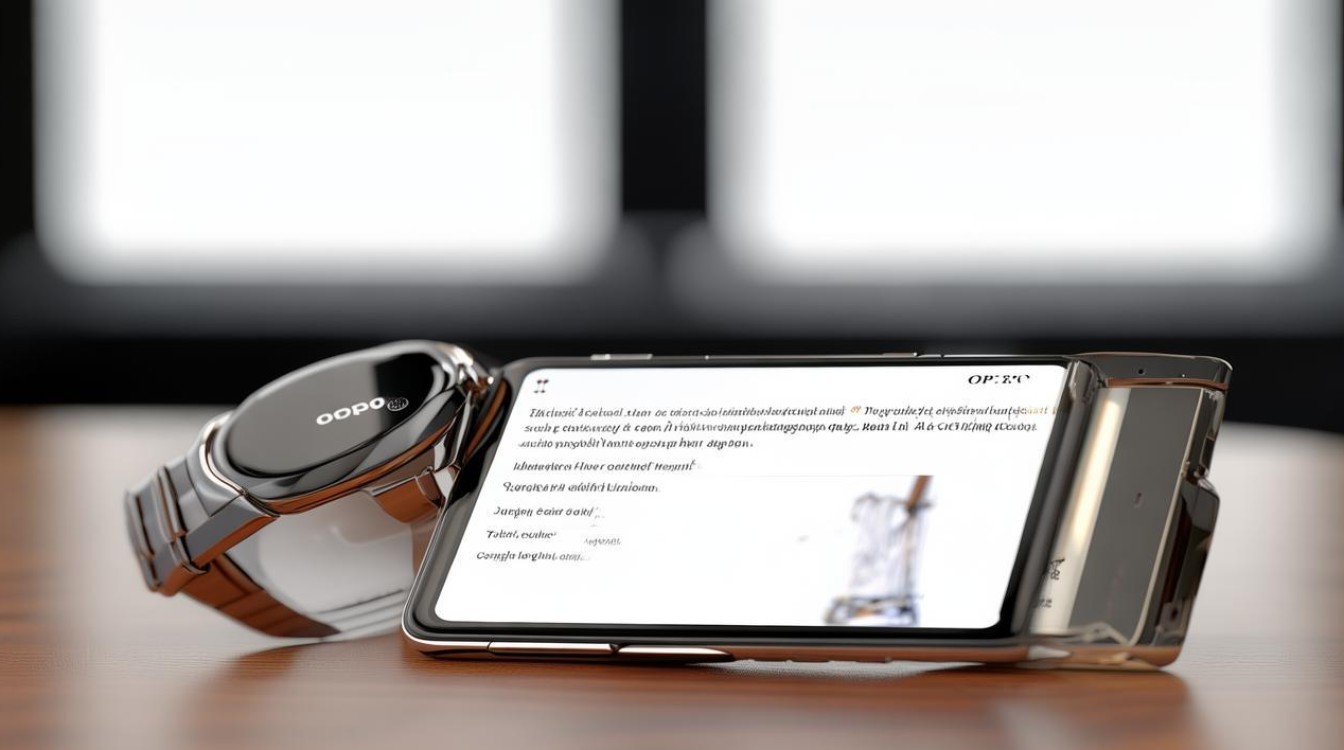
Q2: 配对成功后数据显示异常怎么办?
👉 排查步骤:①前往手机系统设置→应用管理→找到「OPPO健康」清除缓存重试;②确保手表固件版本与APP版本匹配(可在应用商店检查更新);③若涉及心率/血氧等专业指标偏差,建议到医院体检终端做
版权声明:本文由环云手机汇 - 聚焦全球新机与行业动态!发布,如需转载请注明出处。






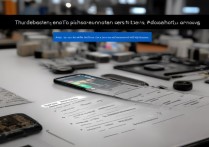





 冀ICP备2021017634号-5
冀ICP备2021017634号-5
 冀公网安备13062802000102号
冀公网安备13062802000102号